Midjourney のWebUIを利用してプロンプトを画像から推定する手順を紹介します。
こちらの記事では、Discord上でアップロードした画像のプロンプトを生成するDescribeコマンドの利用手順を紹介しました。
この記事では、新しくリリースされたMidjourneyのWebUIで画像からプロンプトを生成する手順を紹介します。
Midjourneyにログインします。ログイン後、左側のメニューの[Create]をクリックします。(下図の左側のメニューの上から2つ目のブラシのアイコンのボタンです)
プロンプトのテキストボックス左側の画像のアイコンをクリックします。
クリックすると下図のドロップダウンパネルが表示されます。
画像をドラッグして、[Choose a file or drop it here]のエリアにドロップするか、[Choose a file or drop it here]のエリアをクリックして
ファイル選択ダイアログで画像を選択して画像をアップロードします。アップロードされると、右側のエリアにアップロードした画像のサムネイルが表示されます。
サムネイルにマウスポインタを重ねます。サムネイルの下部に[i]のボタンが表示されます。ボタンをクリックします。
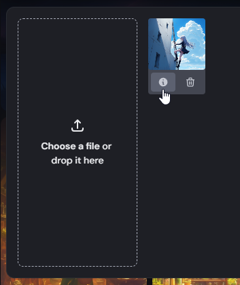
ボタンをクリックすると、下図の表示に切り替わります。画像の[Subject]に関するテキストと、[Descriptors]のテキストが表示されます。
テキストをクリックすると、クリックしたテキストがプロンプトのテキストボックスに入力されます。
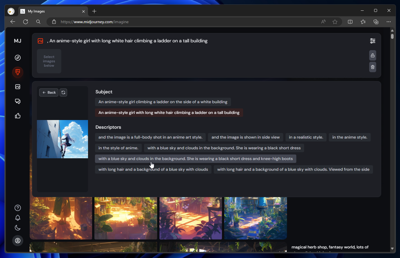
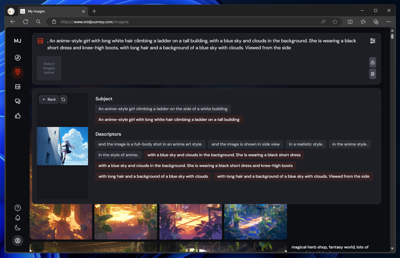
アップロードした画像もプロンプトに設定する場合は、サムネイルをクリックします。
クリックすると、プロンプトのテキストボックスに画像のサムネイルが表示されます。
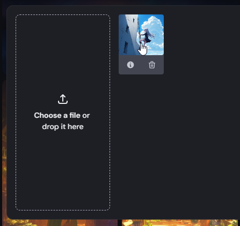
プロンプトのテキストボックスで[Enter]キーを押し画像を生成します。アップロードした画像に近いイメージで画像が生成できます。
